光行资源网提供的SimpleMind思维导图是一款高效率好用的思维脑图软件,可以给你出示数百种思维图制做素材图片,而且每一个节都点能够随意放置和独立挪动,使你可以根据它轻轻松松表述发散思维,除此之外该软件还适用多元化的构图法方式,也适用随便设定管理中心主题风格将不一样的数据信息全方位分散化,使你的工作中可以更高效率。

SimpleMind思维导图是可以巨大提高工作效能的高品质企业办公輔助软件,让你能根据随意放置每一个连接点或独立挪动某一连接点来让自身的精神实质和逻辑思维上得到不一样设计灵感,而且该软件还适用协助大伙儿梳理大脑、搜集专业知识、记忆力和造就念头,让自身更为便捷的将念头和艺术创意及其构思精确的呈现在书面上。
SimpleMind功能
一、使用方便
根据需要创建尽可能多的思维导图。
几乎无限的页面大小和元素数量。
独特的免费布局,可根据您的需要整理您的想法。
水平自动布局,非常适合头脑风暴
另外三种自动布局:垂直,自上而下和列表。
一页上有多个思维导图。
轻松添加主题和兄弟姐妹。拖动,旋转,(重新)排列或重新连接主题和分支。
使用对齐网格和捕捉指南以对齐主题。
二、分享思维导图
将思维导图分享为.pdf,image,outline,freemind或opml。
打印为思维导图或大纲。
三、添加媒体和信息
添加图片或照片。
添加主题备注,非常适合添加更多信息而不会使思维导图混乱。
为主题和关系添加标签或标注。
使用内置库存图标或您自己的图标。
链接到文档或网页。(由于Apple的安全策略,Mac App Store版本不支持链接到计算机上的文件。)
添加指向思维导图的链接,链接到思维导图上的特定主题。
使用复选框,进度条和自动编号。
仅适用于Android和iPad / iPhone:添加视频录像。
仅限Android和iPad / iPhone:添加语音备忘录。
四、保持概述
大纲视图。拖放以重组。
实时清单,待办事项清单,完成清单。
折叠或扩展分支。
隐藏或显示单个主题或分支。
显示组边框以突出显示一个分支或一组主题。
在思维导图编辑器中搜索文本。
仅限桌面:高级搜索选项:搜索复选框状态(未选中,已选中)或图标。
自动对焦
仅限桌面:在多个窗口中打开思维导图。
五、视觉外观
应用众多内置样式表中的一个。
创建自定义样式表。自定义颜色,线条和边框。
更改整个思维导图的样式和颜色,或仅更改单个元素。
手动调整关系路径(弯曲线)。
合并路径并创建摘要。
从样式调色板中选择颜色或选择自定义颜色。
六、管理思维导图
使用Dropbox,Google Drive,NextCloud和坚果云 、Nutstore(非Android)跨平台和设备进行无缝同步。
将思维导图存储在任何文件夹中,例如在iCloud Drive中。使用云的应用程序跨平台和设备同步思维导图。(不是Android)。
导入思维导图。打开.smmx(本机),.opml和freemind .mm文件。
导航历史。
在文件夹中组织思维导图。
从选择中创建一个新的(链接的)思维导图。
搜索思维导图。
仅限桌面:创建显示pdf书签的思维导图。每个主题链接回原始pdf中的相应页面。
安装步骤
1、下载打开SimpleMind电脑版最新安装包,勾选安装协议
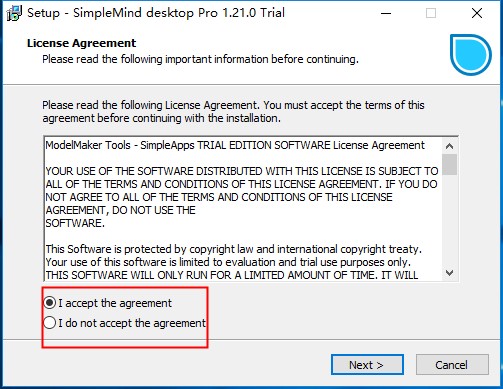
2、阅读软件说明
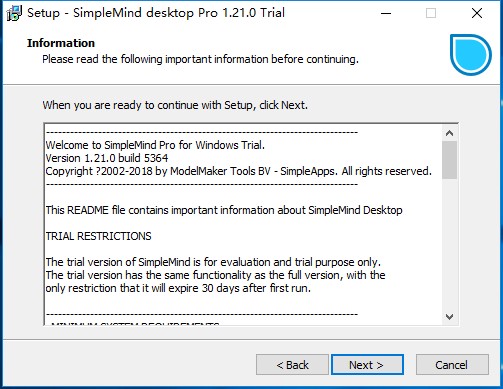
3、选择软件安装目录
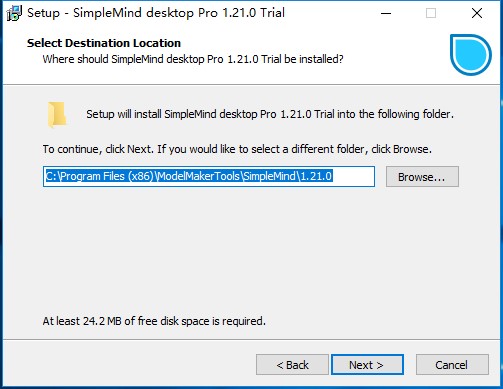
4、准备安装
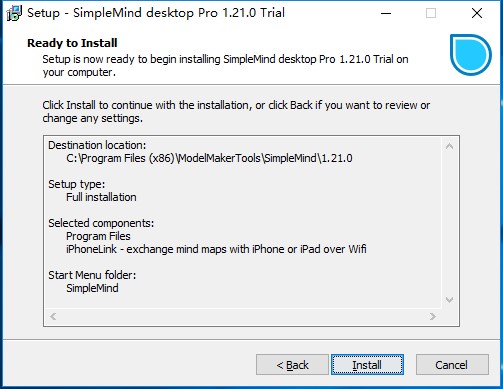
5、等待安装
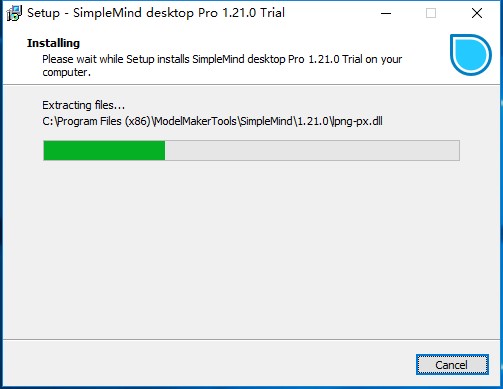
6、安装完成
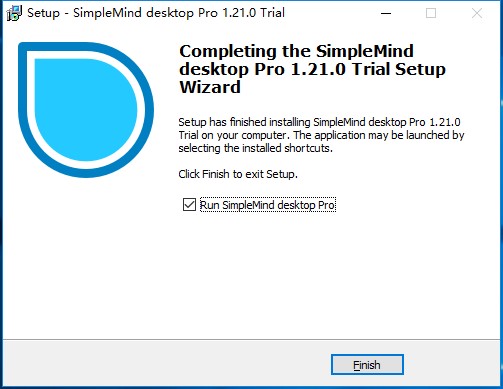
使用说明
一、SimpleMind中使用的基本术语
首先,让我们解释一下我们在SimpleMind中使用的一些术语。
1、中心主题:这是思维导图的开始。它是标题,主题,问题或想法。从中心主题开始,添加主题。这将创建主题层次结构,并以最终主题为中心主题。
2、关系:关系是将父主题连接到子主题的线。它形象化了两个主题之间的层次关系。
3、交叉链接:可以连接未分层连接的任意两个主题的线。
二、工具类
1、折叠/展开工具:折叠或展开分支。
2、主题工具栏工具:单击以显示主题工具栏。该工具栏包含您最常使用的命令,例如添加图像,复制或粘贴。
3、注释工具:为主题添加注释。
4、节点井:添加新主题或交叉链接。
5、自动换行工具:添加和删除换行符。
6、旋转工具:旋转主题的分支。
7、同级工具:这将添加同级主题,该父主题与所选主题具有相同的父主题。
三、新增主题
添加主题以构建您的思维导图。
只需单击;添加主题工具”即可添加子主题,或使用;制表符”。
要添加同级,请使用;添加同级工具” 或; Enter”。这会将新主题添加到所选主题的父主题。
如果未选择任何内容,请在空白处点按两次以添加另一个中心主题。
通过使用(下拉)菜单中的;插入主题”命令,在两个现有主题之间插入一个主题。(不适用于iPhone)
四、自由放置主题
加入以游离形式你想要的新主题的任何地方布局。
选择一个主题,然后在空白处双击。这会添加一个新的子主题,您可以在其中双击两次。或者,拖动并释放添加主题工具 或添加同级工具。SimpleMind将在您发布工具的位置添加主题。
五、头脑风暴
要进行头脑风暴,添加多个中心主题。这些中心主题没有相互联系。根据需要添加任意数量,而无需考虑层次结构。完成后,拖放以创建结构。
六、编辑主题
双击主题以编辑主题文本。通过在文本编辑器外部点击来停止编辑,或按Escape键。
适用于Android的SimpleMind:长按添加同级工具 以将其更改为;编辑文本”工具。点击编辑文本工具等同于双击主题。
自动换行工具和换行符
如果键入较长的文本,请添加换行符或使用自动换行工具。
键入时添加换行符。
换行符会中断您键入的行并开始新的一行。附加的换行符将创建一个段落。
Windows和Mac:使用Alt + Enter或Ctrl + Enter插入换行符。
Android和iPad&iPhone:使用Enter键。
七、自动换行工具
自动换行工具会在文本上添加换行符。这使主题看起来不太宽。长按自动换行工具可以自动换行主题。自动换行工具在单词之间需要空格。
自动换行工具会先删除现有的换行符,然后再添加新的换行符。它维护段落和列表。这些是基于markdown语法识别的。
八、删除主题和元素
要删除主题和元素,请选择它。下一页:
Mac和Windows:使用;删除”按钮。
iPad&iPhone和Android:使用(溢出)菜单中的删除。或使用主题工具栏并剪切。
注意:
删除主题将删除整个分支。Mac和Windows:通过主菜单-;编辑”-;删除”-;删除单个主题”删除单个主题。
删除交叉链接或关系不会删除主题。
九、移动主题
要将一个或多个主题移到其他位置,请选择并拖动主题。
要移动整个分支,请在拖动之前长按。这将选择整个分支。
在自由格式布局中,可以自由移动主题。将主题恰好放在您想要的位置。
在自动布局中,您不能自由移动主题。主题通过自动布局放置。使用拖放来重新排列主题顺序。
Mac和Windows:按Shift键可以选择整个分支,而无需长时间按住。
十、旋转分支
旋转工具旋转所选主题的分支。要旋转整个思维导图,请使用中心主题上的旋转工具。
长按旋转工具以获取其他选项,例如,翻转主题。
将一个主题重新连接到另一个父主题
通过SimpleMind,可以轻松地将主题重新连接到另一个父主题。为此,
将主题拖放到新的父主题上。
要使相对位置保持自由格式布局,请在拖动之前长按。
或选择从主题到其父主题的关系,然后将重新连接工具拖放 到新的父主题。
十一、布局
SimpleMind Pro支持自由格式布局和4种自动布局方案。
自由表单布局使您可以按照自己的想法准确组织想法。手动将主题放置在您喜欢的位置,以使您觉得与其他主题的关系最直观。
自动布局会自动为您放置和(重新)排列主题。添加更多主题时,主题会腾出空间。
1、自由格式布局:
将主题放在您喜欢的任何位置。
2、水平布局垂直布局
列表布局:将
所有主题排列在一个垂直列表中。自动布局-自上而下的布局:
将主要主题排列到多个垂直列表中。
3、选择不同的布局
新思维导图:
通过;首选项”-;常规选项”更改所有新思维导图的布局。这不会影响现有的思维导图。
自由格式布局以自动布局:
选择一个主题,点击主题工具栏和布局图标。所有子主题将显示在自动布局中。
自动布局到任何其他布局:
单击自动布局开始的主题。该主题以叉状符号标记。通常,这是中心主题。接下来,点击主题工具栏和布局图标。
如果分支具有自动布局,则无法更改任何子主题的布局。要在单个思维导图中组合多个自动布局,请从自由格式布局开始。接下来,将不同的布局应用于主要主题。或使用多个中心主题。
公司组织图绘制方法
1、打开simplemind 软件,新建一个文件,命名为组织图,并输入公司最高职位董事长,然后是总经理,常务副总经理,副总经理。
2、根据公司的部门配置,逐一绘制公司的部门架构,比如人力资源部、行政部、制造部、质量部、技术中心、销售部等
3、根据每个部门的岗位配置,在部门框架内绘制出每一个岗位,让别人看完就知道每一个岗位在整个公司组织机构中的位置,上下级关系,汇报对象
4、添加版本号,标注职位人数,领导审批记录,就大功告成了。
人力预算流程图制作
1、明确企业战略,由公司总经理负责完成,主要包括公司愿景,公司使命,公司明年经营目标设计,其中最重要的是公司经营业绩指标,即目标销售总额,目标利润总额,目标净利润额

2、设定公司组织架构图,由人力资源部负责,即开展职能设计,鼓励幅度设计,业务权利架构设计

3、关键业务流程梳理分析,由各部门负责人负责。包括公司核心价值链分析,由总经理负责;关键业务流程分析,由各部门业务
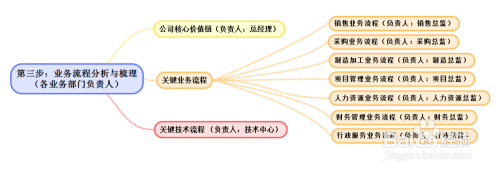
4、公司经营目标分解落实,由人力资源部负责,制定部门级的绩效指标和员工级的绩效指标
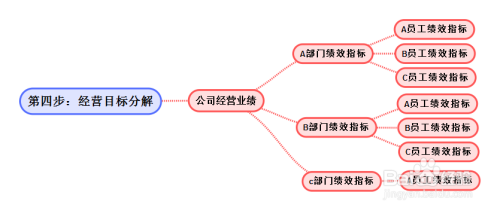
5、根据公司战略,组织机构配置,关键业务流程和未来一年经营业绩要求,估算下一年度工作量,进行人员需求预测,进而确定岗位编制人数,确定岗位在职人数,确定岗位缺编人数

常见问题
SimpleMind电脑版可以导出为哪些常用文件格式?
simplemind可以导出的格式有 PDF、PNG、HTML、TXT、OPML、Freemind,而通过邮件分享则是包括以上所有格式没有提纲模式可以查看。
SimpleMind特色
1、易于使用。
2、根据客户反馈持续微调。
3、可靠、值得信赖。
4、适用于广泛领域:商业、教育、法律和医疗。
5、独特的免费布局或不同的自动布局。
6、使用 Dropbox 无缝同步。
7、添加媒体和文件。
8、分享思维导图。
9、更改和自定义外观。
10、SimpleMind Pro维护概览的各种工具。
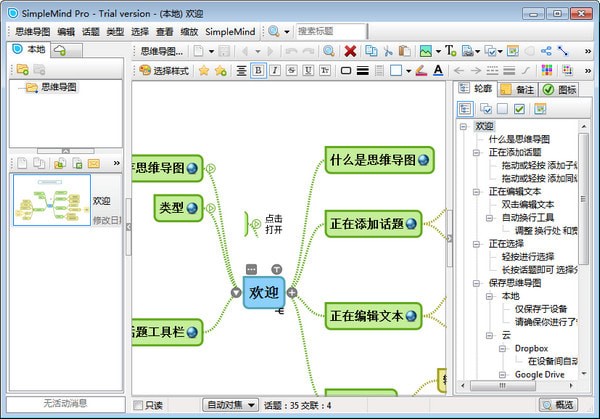
软件评语
SimpleMind思维导图下载信息:软件大小:9.51MB,属于办公软件,是一款高效实用的思维导图软件!能够为你提供数百种思维图制作素材,并且每个节都点可以自由摆放和单独移动,让你能够通过它轻松表达发散性思维,此外该软件还支持多样化的构图模式,也支持随意设置中心主题将不同的数据全面分散,让你的工作能够更高效。1、易于使用。,3、可靠、值得信赖。









